Gmail에서 부재 중 회신을 설정하는 방법
연락처가 필요하거나 기대할 수있는 빈도로 이메일에 액세스 할 수 없다는 것을 알고있을 때 Gmail에서 부재 중 회신을 설정하려고했을 수 있습니다. 다행히이 설정은 Gmail에서 사용할 수 있으며 부재 중 회신을 보내는 기간과 함께 보낸 메시지의 내용을 지정할 수 있습니다.
아래의 가이드는 Gmail에서 부재 중 회신을 만들 수 있도록이 설정을 찾을 수있는 위치를 보여줍니다.
Gmail에서 자동 부재 중 회신 만들기
이 기사의 단계는 웹 브라우저에서 Gmail을 통해 부재 중 회신을 설정하는 방법을 보여줍니다. 이 단계를 완료하면 Gmail에서받은 편지함으로 들어오는 메일에 자동으로 부재중 회신을 보냅니다.
1 단계 : Gmail 계정에 로그인합니다. 이 링크를 사용하여 직접 갈 수 있습니다 – https://mail.google.com

2 단계 : 창의 오른쪽 상단에있는 톱니 바퀴 아이콘을 클릭 한 다음 설정 옵션을 클릭합니다.
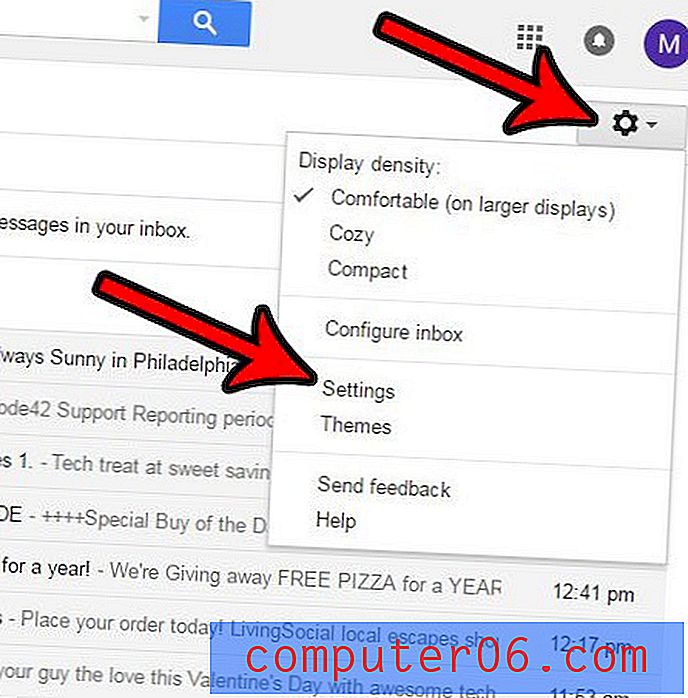
3 단계 : 창의 맨 위에 일반 탭이 선택되어 있는지 확인하십시오.
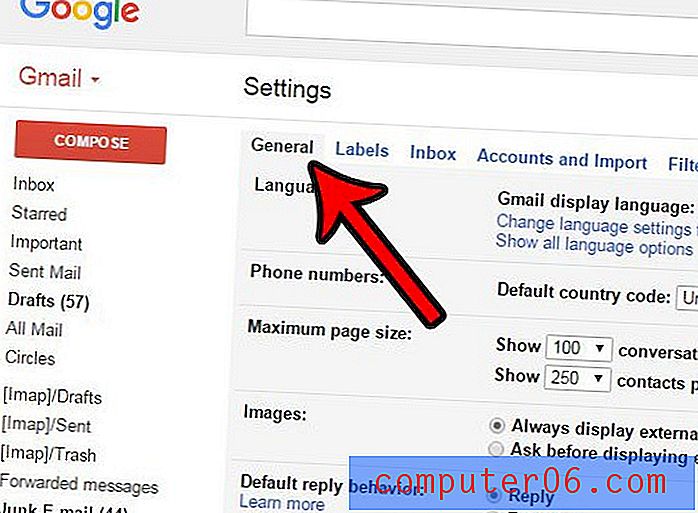
4 단계 : 메뉴 하단으로 스크롤하여 휴가 응답자 의 왼쪽에있는 원을 확인하고 부재 중 회신을 보낼 날짜를 설정하고 회신 제목을 입력 한 후 정보를 입력합니다. 회신 한 다음 추가로 변경하십시오. 완료되면 창의 맨 아래에있는 변경 사항 저장 단추를 클릭 하십시오 .
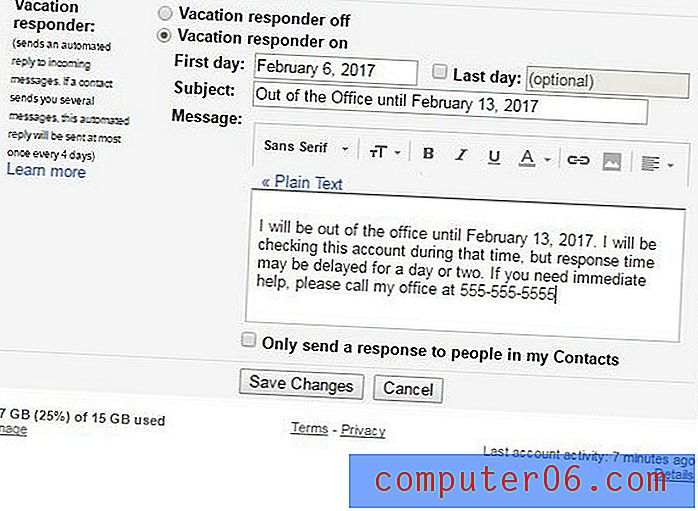
종료일을 지정하면 Gmail의 부재 중 회신이 자동으로 꺼집니다. 그렇지 않은 경우 나중에 여기로 돌아와서 더 이상 보내지 않으려는 경우 부재 중 회신을 수동으로 해제해야합니다.
메시지를 보내는 모든 사람에게이 회신을 보내지 않으려면 내 연락처에 있는 사람에게만 응답 보내기 의 왼쪽에있는 확인란을 선택하면 도움이 될 수 있습니다.
Gmail 계정 대신 Outlook에서 부재중 회신을 설정 하시겠습니까? 해당 응용 프로그램에서이 작업을 처리하도록하려면 Outlook 2013에서 부재 중 회신을 만드는 방법에 대해 알아 봅니다.



